Die Themen-Validierung funktioniert automatisch oder manuell, abhängig vom MXD, Kartendienst und der WebOffice 10.7 SP1 Projektkonfiguration:
•Automatische Themen-Validierung: Bei der automatischen Themen-Validierung wird das aktuell geöffnete MXD gegen die aktuell geöffnete WebOffice 10.7 SP1 Projektkonfiguration validiert. Wenn in ArcMap einige Layer- oder Tabellenbezeichnungen geändert werden, erscheint sofort eine Benachrichtigung zur Anpassung der Layer- oder Tabellenbezeichnung in der WebOffice 10.7 SP1 Projektkonfiguration.
•Manuelle Layer-Validierung: Die Themen-Validierung muss immer dann manuell ausgeführt werden, wenn Layer, Gruppenlayer oder Tabellen eines Kartendienstes geändert worden sind, aber das zugehörige MXD-Dokument nicht geöffnet ist. Starten Sie die Themen-Validierung manuell und wählen Sie den zu überprüfenden Kartendienst aus.
Diese Funktion ist immer dann sehr nützlich, wenn Sie ein ArcMap-Dokument ändern müssen und schon ein existierendes WebOffice 10.7 SP1 Projekt haben, das auf einer älteren Version des ArcMap-Dokuments basiert. Indem Sie die Themenvalidierung verwenden, können Sie eine fehlerlose und vollständige Layer- und Tabellenreferenzierung für Ihr WebOffice 10.7 SP1 Projekt gewährleisten.
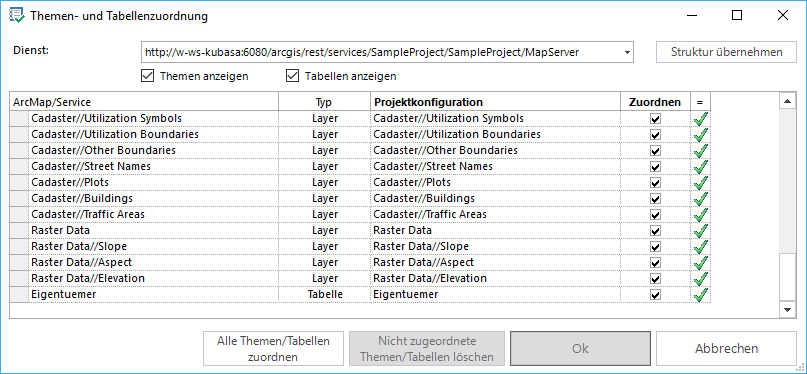
Themenzuordnung
Hinweis: Wenn Sie sich nur Themen eines bestimmten Typs (Layer oder Tabellen) in diesem Fenster anzeigen lassen wollen, aktivieren/deaktivieren Sie die entsprechenden Checkboxes unterhalb der Kartendienstauswahl.
Neue Themen / Tabellen zuordnen
Sobald ein neuer Layer oder eine neue Tabelle im ArcMap Dokument hinzugefügt wurde, wird dies vom WebOffice author automatisch erkannt sobald die entsprechende WebOffice 10.7 SP1 Projektkonfiguration geöffnet wird. Diese neuen Layer/Tabellen werden mit einem gelben Hinweiszeichen angezeigt. Wenn der Layer oder die Tabelle dem Kartendienst zwar hinzugefügt wurde, aber das MXD beim Start von WebOffice author nicht geöffnet ist, erscheinen die gelben Hinweiszeichen nur dann, wenn die Themen-Validierung manuell ausgeführt wird. Wählen Sie dazu den zu überprüfenden Kartendienst aus.
Der WebOffice author schlägt vor, dass ein neuer Layer oder eine neue Tabelle im Projekt mit dem gleichen Namen wie im ArcMap Dokument angelegt werden soll. Wahlweise kann der Name auch manuell geändert werden. Um den neuen Layer oder die neue Tabelle Ihrer WebOffice 10.7 SP1 Projektkonfiguration zuzuordnen, müssen Sie in der Spalte Zuordnen das entsprechende Thema aktivieren. Wenn mehrere Layer oder Tabellen zugeordnet werden sollen, dann klicken Sie auf den Button Alle Themen zuordnen.
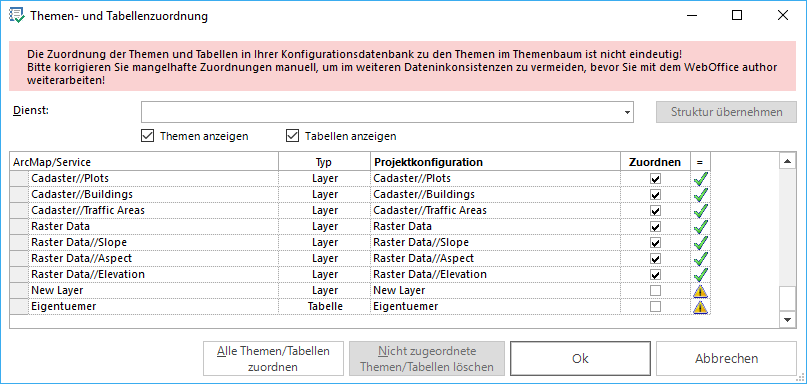
Ein neuer Layer und eine neue Tabelle wurden im ArcMap Dokument hinzugefügt
Hinweis: Vergessen Sie nicht alle neu zugeordneten Layer auch im WebOffice 10.7 SP1 Themenbaum hinzuzufügen um diesen dann im Client anzeigen zu lassen.
Umbenannte Layer / Tabellen zuordnen
Wenn sich der Name eines Layers oder einer Tabelle im ArcMap Dokument geändert hat, dann werden bei der Themenzuordnung zwei Dinge angezeigt (siehe nachfolgenden Abbildung). Zum Einen schlägt WebOffice author vor, einen neuen Layer oder eine neue Tabelle mit dem geänderten Namen in der WebOffice 10.7 SP1 Projektkonfiguration anzulegen. Zum Anderen wird der ursprüngliche Layer- oder Tabellenname angezeigt, dem kein Layer oder keine Tabelle in ArcMap zugeordnet werden kann. In beiden Fällen fehlt das Häkchen in der Spalte Zuordnen.
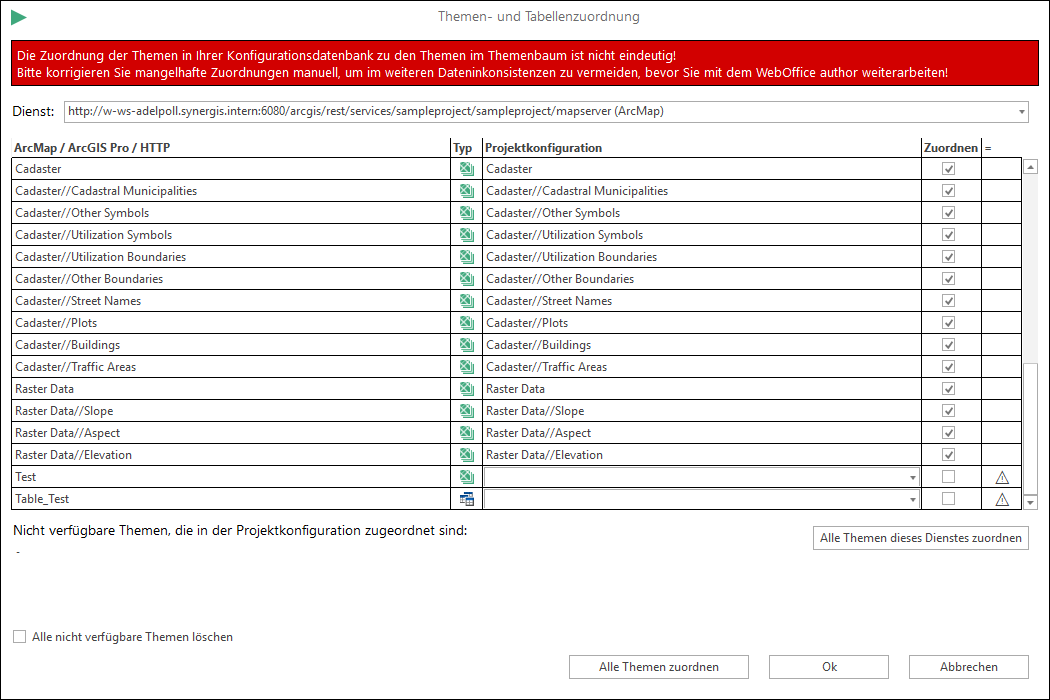
Ein bestehender Layername wurde im ArcMap Dokument geändert
Um nun den ArcMap Layer oder die Tabelle mit dem geänderten Namen dem bestehenden Layer im WebOffice 10.7 SP1 Projekt zuzuordnen (um Layersuchen, Filterdefinitionen, etc. die bereits auf dem Layer konfiguriert sind beizubehalten), ist die Zeile mit dem geänderten ArcMap Layer oder der geänderten Tabelle relevant. In der Spalte Projektkonfiguration wählen Sie dann den passenden WebOffice 10.7 SP1 Layer aus und setzen das Häkchen in der Spalte Zuordnen. Den Eintrag, ohne eine passende ArcMap Themen- oder Tabellenzuordnung, belassen Sie so (drücken Sie NICHT den Button Nicht zugeordnete Themen/Tabellen löschen) und drücken Sie Ok.
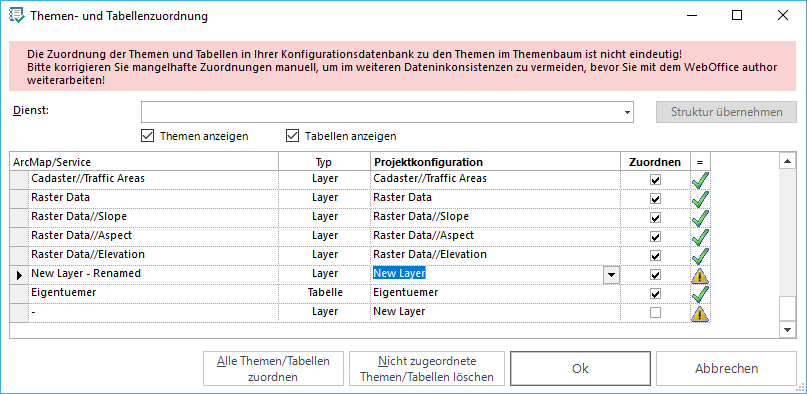
Ein bestehendes WebOffice 10.7 SP1 Thema dem geänderten ArcMap Thema zuordnen
Hinweis: Dadurch werden alle vorhandenen Konfigurationen des Layers oder der Tabelle dem neuen geänderten ArcMap Layer bzw. der Tabelle zugeordnet, jedoch bleiben konfigurierte Alias Namen bestehen und müssen daher gegebenenfalls separat geändert werden.
Ein Thema löschen
Wurde ein Layer oder eine Tabelle im ArcMap Dokument entfernt und wenn zusätzlich alle vorhandenen WebOffice 10.7 SP1 Konfigurationen für diesen Layer oder diese Tabellen nicht beibehalten werden sollen, dann können alle Referenzen gelöscht werden, indem Sie auf den Button Nicht zugeordnete Themen/Tabellen löschen klicken.
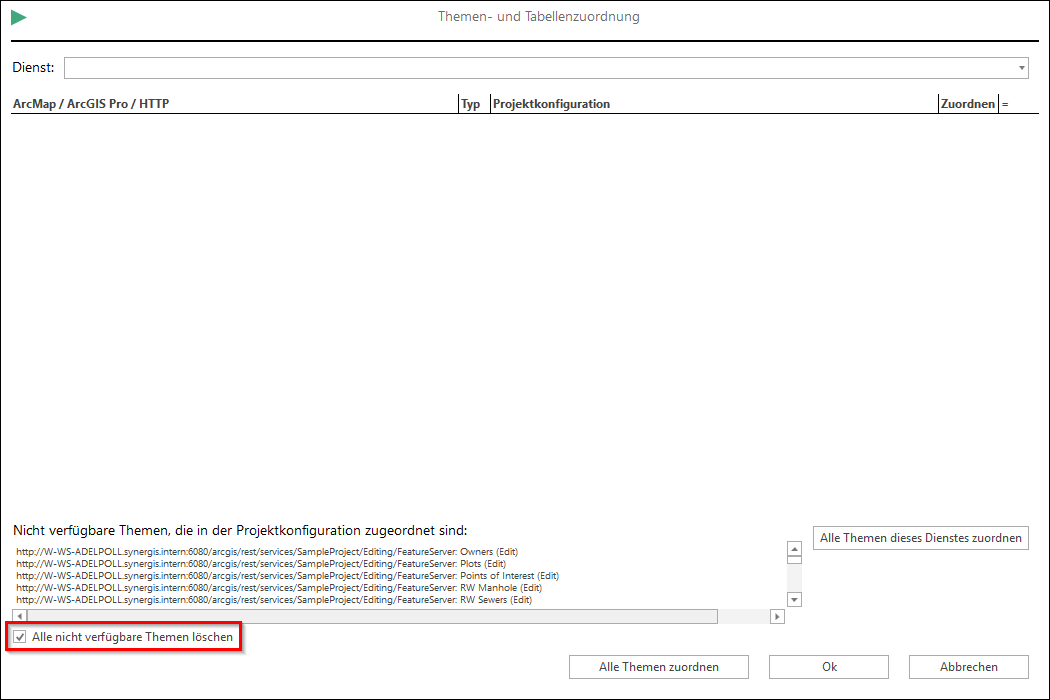
Nicht zugeordnete Themen löschen